Python 官方文档:入门教程 => 点击学习
Highcharts 是一个用纯javascript编写的一个图表库。Highcharts 能够很简单便捷的在WEB网站或是web应用程序添加有交互性的图表Highcharts 免费提供给个人学习、个人网站和非商业用途使用。访问官网:htt
Highcharts 是一个用纯javascript编写的一个图表库。
Highcharts 能够很简单便捷的在WEB网站或是web应用程序添加有交互性的图表
Highcharts 免费提供给个人学习、个人网站和非商业用途使用。
访问官网:
https://www.hcharts.cn/
进入下载页面:
Https://www.hcharts.cn/download
下载6.10版本

解压Highcharts-6.1.0.zip文件,访问里面的index.htm文件。
点击Time series, zoomable
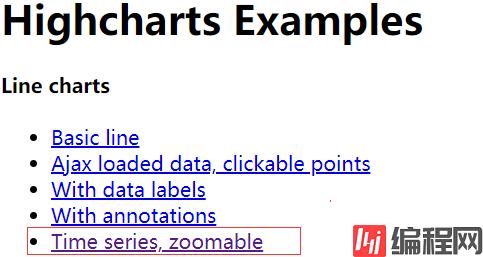
页面效果如下:
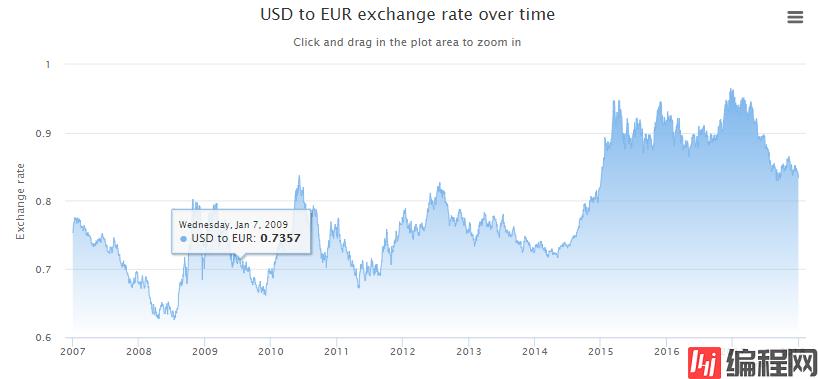
这个,就是接下来Django需要用的模板。
它在目录Highcharts-6.1.0\examples\line-time-series里面,编辑line-time-series目录下的index.htm文件
注意这一行:
'https://cdn.rawgit.com/highcharts/highcharts/057b672172ccc6c08fe7dbb27fc17ebca3f5b770/samples/data/usdeur.JSON',它是图表需要的json数据,打开这个json链接,将网页内容复制,使用json格式化工具处理,效果如下:
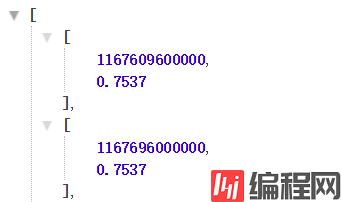
如果谷歌浏览器,安装插件JSON FORMatter,就可以得到上面的效果。
它的数据格式一个大的列表,里面每一个元素都是小列表。
列表第一个值,是一个时间戳,第二个是具体的值。打开站长工具的时间戳转换,链接如下:
https://tool.lu/timestamp/
输入数值1167609600000,点击转换

很明显,时间不对。为什么呢?因为它是毫秒
选择毫秒,再次点击转换,时间就对了。

那么djanGo需要输出,指定格式的json数据,才能展示正确的图表。
数据从何而来呢?自己造呗!
下面将演示,如何展示一个CPU使用率的图表。
在项目根目录创建文件monit_system.py,它能统计系统的CPU使用率,内存使用情况。
统计完成之后,将对应的数值插入到Mysql中。它会插入30条记录,每隔10秒采集一次。
代码如下:
#!/usr/bin/env python
# -*- coding: utf-8 -*-
import pymysql
import gevent
import time
import psutil
#解决wind10错误OSError: raw write() returned invalid length
import win_unicode_console
win_unicode_console.enable()
class MyPyMysql:
def __init__(self, host, port, username, passWord, db, charset='utf8'):
self.host = host # mysql主机地址
self.port = port # mysql端口
self.username = username # mysql远程连接用户名
self.password = password # mysql远程连接密码
self.db = db # mysql使用的数据库名
self.charset = charset # mysql使用的字符编码,默认为utf8
self.pymysql_connect() # __init__初始化之后,执行的函数
def pymysql_connect(self):
# pymysql连接mysql数据库
# 需要的参数host,port,user,password,db,charset
self.conn = pymysql.connect(host=self.host,
port=self.port,
user=self.username,
password=self.password,
db=self.db,
charset=self.charset
)
# 连接mysql后执行的函数
self.asynchronous()
def getcpUstate(self,interval=1):
cpu = psutil.cpu_percent(interval)
return cpu
def getMemorystate(self):
phymem = psutil.virtual_memory()
cur_mem = phymem.percent
mem_rate = int(phymem.used / 1024 / 1024)
mem_all = int(phymem.total / 1024 / 1024)
line = {
'cur_mem': cur_mem,
'mem_rate': mem_rate,
'mem_all': mem_all,
}
return line
def run(self):
# 创建游标
self.cur = self.conn.cursor()
# 定义sql语句
sql = "insert into blog_system_monit(cpu,cur_mem,mem_rate,mem_all,create_time,time_stamp) values (%s,%s,%s,%s,%s,%s)"
print(sql)
# 定义数据
cpu = self.getCPUstate() # cpu使用率
mem = self.getMemorystate() # 内存info信息
mem_rate = mem['mem_rate'] # 内存使用率
cur_mem = mem['cur_mem'] # 当前使用内存
mem_all = mem['mem_all'] # 总内存
struct_time = time.localtime()
create_time = time.strftime("%Y-%m-%d %H:%M:%S", struct_time) # 转换为标准时间
t = time.time() # 当前时间戳
time_stamp = int(round(t * 1000)) # 转换为毫秒的时间戳
print((cpu, cur_mem,mem_rate, mem_all,create_time,time_stamp))
# 执行插入一行数据,如果插入多行,使用executemany(sql语句,数据(需一个元组类型))
content = self.cur.execute(sql,(cpu,cur_mem,mem_rate,mem_all,create_time,time_stamp))
if content:
print('插入ok')
# 提交数据,必须提交,不然数据不会保存
self.conn.commit()
def asynchronous(self):
#执行30次协程任务
for i in range(0,30):
time.sleep(10) # 等待10秒
gevent.spawn(self.run()) # 执行方法
self.cur.close() # 关闭游标
self.conn.close() # 关闭pymysql连接
if __name__ == '__main__':
start_time = time.time() # 计算程序开始时间
st = MyPyMysql('127.0.0.1', 3306, 'root', '', 'db2') # 实例化类,传入必要参数
print('程序耗时{:.2f}'.format(time.time() - start_time)) # 计算程序总耗时创建表blog_system_monit
进入django项目,修改blog目录下的models.py,内容如下:
from django.db import models
# Create your models here.
#必须要继承models.Model类,这个固定写法。
# 这里表示创建表blog_system_monit,blog是应用名,它会自动加上的。
class system_monit(models.Model):
#id自增,类型为bigint。设置为主键
id = models.BigAutoField(primary_key=True)
#类型为decimal(10,2),长度为10,小数点保留2位
cpu = models.DecimalField(max_digits=10, decimal_places=2)
#类型为int(11),11是默认长度
cur_mem = models.IntegerField()
mem_rate = models.DecimalField(max_digits=10, decimal_places=2)
mem_all = models.IntegerField()
#类型为datetime
create_time = models.DateTimeField()
#由于毫秒的时间戳超过了timestamp的长度,所以只能设置bigint了。
time_stamp = models.BigIntegerField()在PyCharm的Terminal窗口中,输入以下命令
python manage.py makemigrations
python manage.py migrate
执行完成之后,它会自动创建表blog_system_monit
使用pycharm执行脚本monit_system.py,等待5分钟,就会插入30条数据。
如果脚本没有报错,查看表记录,会有30条记录
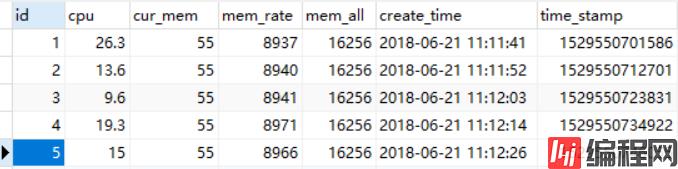
编辑文件views.py,增加2个视图函数
def chart(request):
#显示html文件
return render(request, "chart.html")
def chart_json(request):
#读取表所有记录
system_monit = models.system_monit.objects.all()
data = [] # 创建一个空列表
for i in system_monit: # 遍历,拼横纵坐标
#横坐标为时间戳,纵坐标为cpu使用率。注意,必须转换类型,否则数据不对。
data.append([int(i.time_stamp),float('%.2f' % i.cpu)])
print(data)
isdict = json.dumps(data) # json序列化列表
return HttpResponse(isdict, content_type="application/json") # 执行类型为json修改mysite下的urls.py,新增2个路径
urlpatterns = [
path('admin/', admin.site.urls),
path('chart/', views.chart),
path('chart_json/', views.chart_json),
]访问json的url
http://127.0.0.1:8000/chart_json/
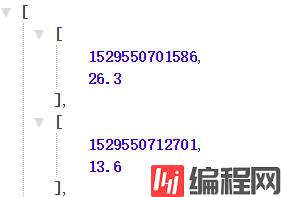
必须保证格式,和上面cdn.rawgit.com链接的json格式一样。
上的图片是用了JSON Formatter插件展示json数据的效果。
否则下面的步骤不用做了!!!
将line-time-series目录下的index.htm文件复制到django项目的templates目录下,重命名为chart.html
在django项目的static文件夹下,创建目录Highcharts-6.1.0
将Highcharts-6.1.0解压目录中的3个文件,复制到此目录
修改部分代码,大家可以和index.htm对比一下,就知道修改的部分了。完整代码如下:
<!DOCTYPE HTML>
<html>
<head>
<meta http-equiv="Content-Type" content="text/html; charset=utf-8">
<meta name="viewport" content="width=device-width, initial-scale=1">
<title>Highcharts Example</title>
<style type="text/CSS">
</style>
{#配置favicon.ico,解决警告Not Found: /favicon.ico#}
{% load staticfiles %}
<link REL="SHORTCUT ICON" HREF="{% static "images/favicon.ico" %}"/>
</head>
<body>
<script src="../static/js/Jquery-3.3.1.min.js"></script>
<script src="../static/Highcharts-6.1.0/highcharts.js"></script>
<script src="../static/Highcharts-6.1.0/modules/exporting.js"></script>
<script src="../static/Highcharts-6.1.0/modules/export-data.js"></script>
<div id="container" style="min-width: 310px; height: 400px; margin: 0 auto"></div>
<script type="text/javascript">
{#解决显示时间少8小时问题#}
Highcharts.setOptions({global: {useUTC: false}});
$.getJSON(
{#'https://cdn.rawgit.com/highcharts/highcharts/057b672172ccc6c08fe7dbb27fc17ebca3f5b770/samples/data/usdeur.json',#}
'/chart_json/',
function (data) {
Highcharts.chart('container', {
chart: {
zoomType: 'x'
},
title: {
text: 'cpu使用率'
},
subtitle: {
text: document.ontouchstart === undefined ?
'单击并拖动绘图区域以放大' : '捏合图表放大'
},
xAxis: {
type: 'datetime',
},
{#自定义x坐标信息显示,return部分是用js拼接的,内容可以自己定义。#}
tooltip: {
formatter: function () {
return '<strong>' + this.series.name + ':' + this.y + '%<br/></strong>' +
Highcharts.dateFormat('%Y-%m-%d %H:%M:%S', this.x);
}
},
yAxis: {
title: {
text: '使用率'
}
},
legend: {
enabled: false
},
plotOptions: {
area: {
fillColor: {
linearGradient: {
x1: 0,
y1: 0,
x2: 0,
y2: 1
},
stops: [
[0, Highcharts.getOptions().colors[0]],
[1, Highcharts.Color(Highcharts.getOptions().colors[0]).setOpacity(0).get('rgba')]
]
},
marker: {
radius: 2
},
lineWidth: 1,
states: {
hover: {
lineWidth: 1
}
},
threshold: null
}
},
series: [{
type: 'area',
name: '百分比',
data: data
}]
});
}
);
</script>
</body>
</html>项目文件结构如下:
mysite/
├── blog
│ ├── admin.py
│ ├── apps.py
│ ├── __init__.py
│ ├── models.py
│ └── views.py
├── manage.py
├── monit_system.py
├── mysite
│ ├── __init__.py
│ ├── settings.py
│ ├── urls.py
│ └── wsgi.py
├── static
│ ├── css
│ ├── Highcharts-6.1.0
│ │ ├── highcharts.js
│ │ └── modules
│ │ ├── export-data.js
│ │ └── exporting.js
│ ├── images
│ │ └── favicon.ico
│ └── js
│ └── jquery-3.3.1.min.js
└── templates
├── chart.html
├── cur_time.html
├── detail.html
└── index.html使用pycharm启动django项目,访问url
http://127.0.0.1:8000/chart/
页面效果如下:
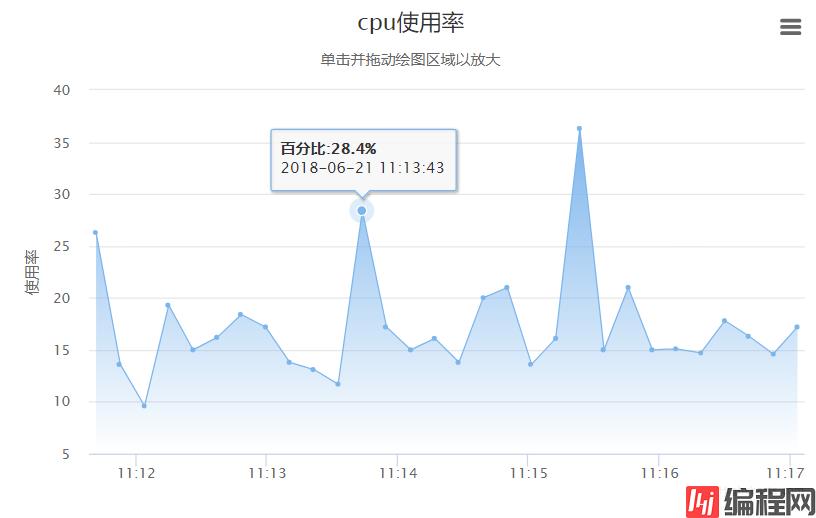
图标支持放大和缩小,可以看到秒级的数据,比如
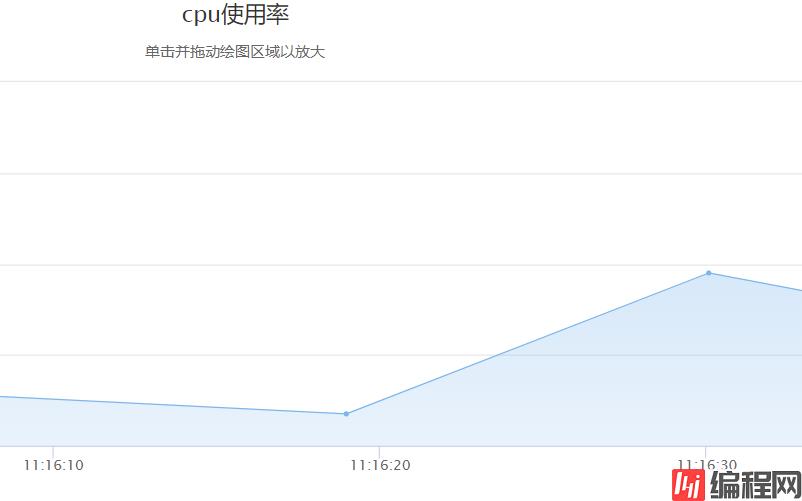
增加黑色主题
打开解压路径,进入目录Highcharts-6.1.0\code\themes,里面有一个dark-unica.js文件
在static\Highcharts-6.1.0目录下创建目录themes,将dark-unica.js文件复制到此目录
修改char.html文件,在
<script src="../static/Highcharts-6.1.0/modules/export-data.js"></script>下面一行添加如下代码,导入主题js
{#黑色主题#}
<script src="../static/Highcharts-6.1.0/themes/dark-unica.js"></script>再次访问网页,效果如下:
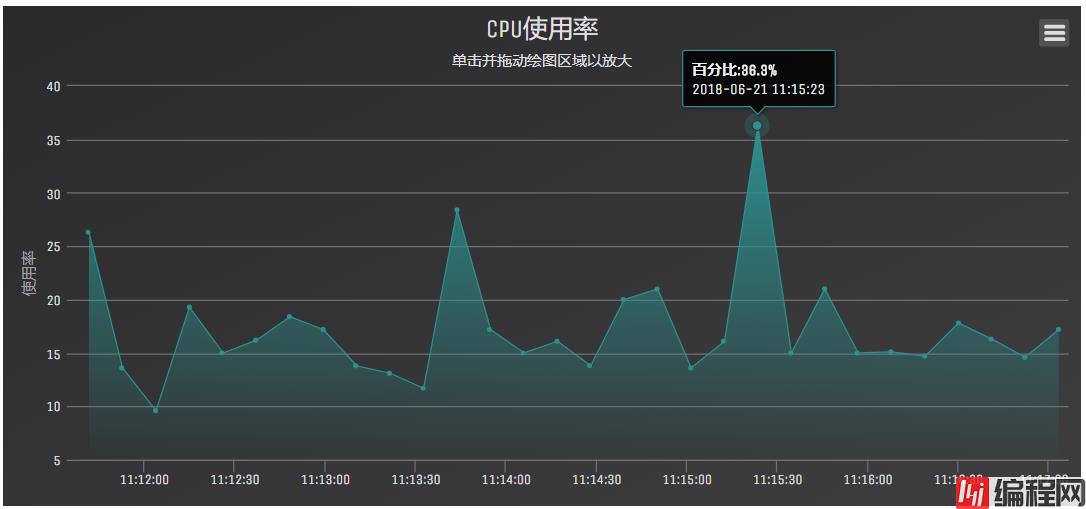
我的博客即将搬运同步至腾讯云+社区,邀请大家一同入驻:https://cloud.tencent.com/developer/support-plan?invite_code=vcus7uflzabs
--结束END--
本文标题: django Highcharts制作图表--显示CPU使用率
本文链接: https://www.lsjlt.com/news/179149.html(转载时请注明来源链接)
有问题或投稿请发送至: 邮箱/279061341@qq.com QQ/279061341
下载Word文档到电脑,方便收藏和打印~
2024-03-01
2024-03-01
2024-03-01
2024-02-29
2024-02-29
2024-02-29
2024-02-29
2024-02-29
2024-02-29
2024-02-29
回答
回答
回答
回答
回答
回答
回答
回答
回答
回答
0